如何建立您的個人募款頁
- 取得建立募款頁的連結
- 方法一:付款成功的致謝畫面

- 方法二:直接向組織工作同仁取得該網址。
- 方法一:付款成功的致謝畫面
- 註冊帳號:當您進入建立個人募款頁的網址後,首先需要在平台上註冊一個帳號。這將是建立和管理個人募款頁的第一步。
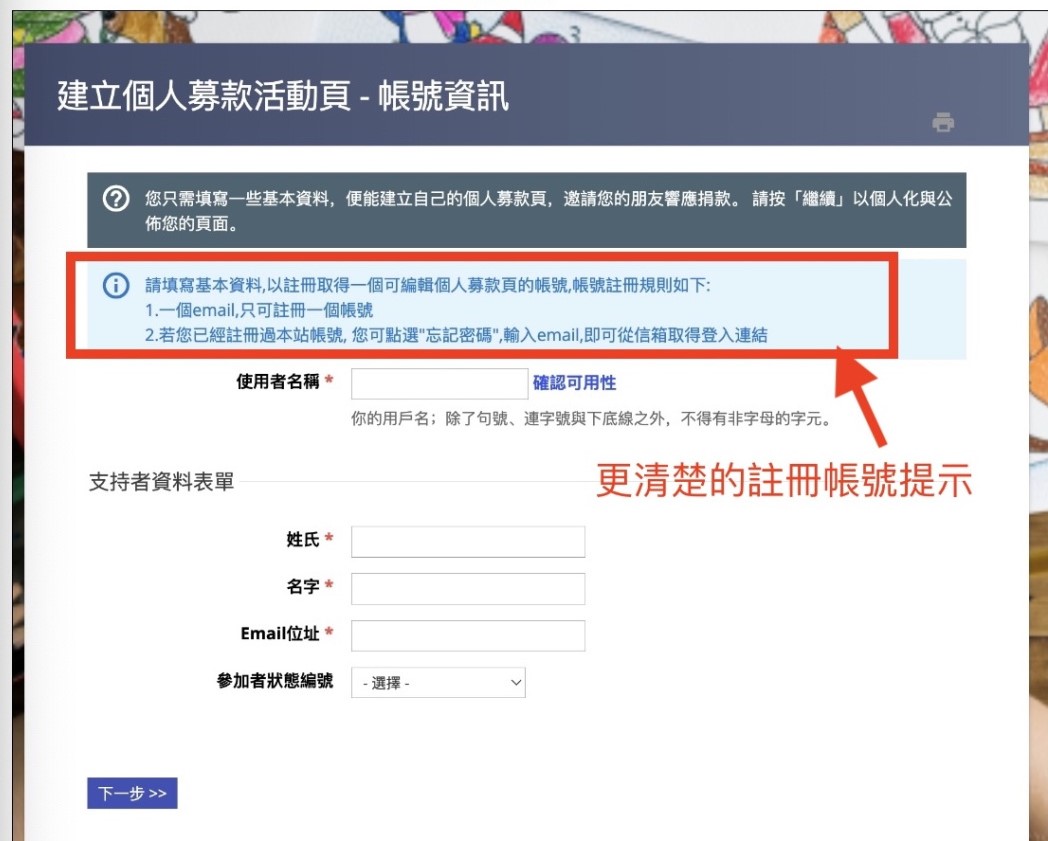
- 若您已經註冊過帳號,可以先點選右上角「登入」後,再次進入相同的網址,點選「此連結」之後,會看到表單已經填入您的資料,直接點選下一步即可開始設定:
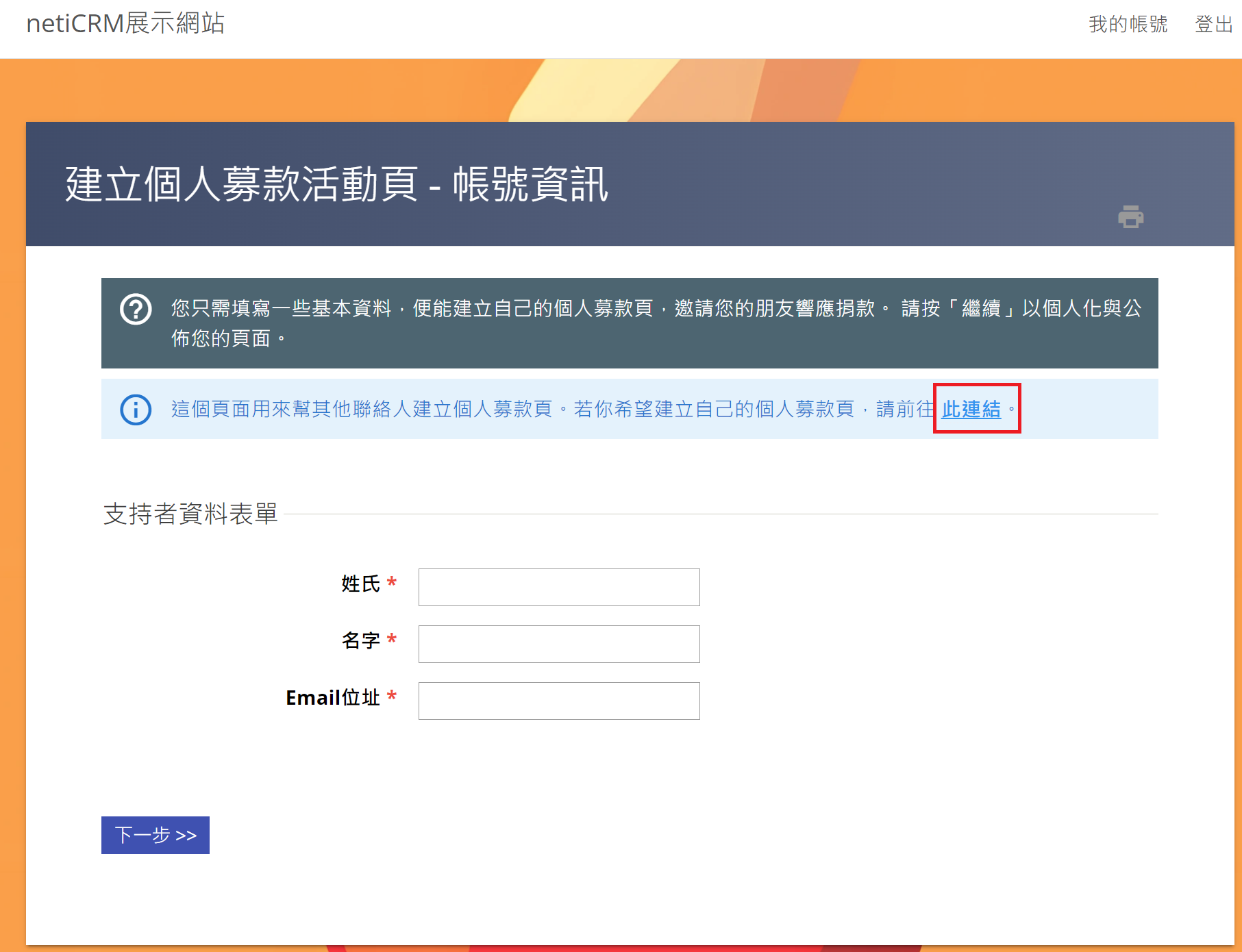
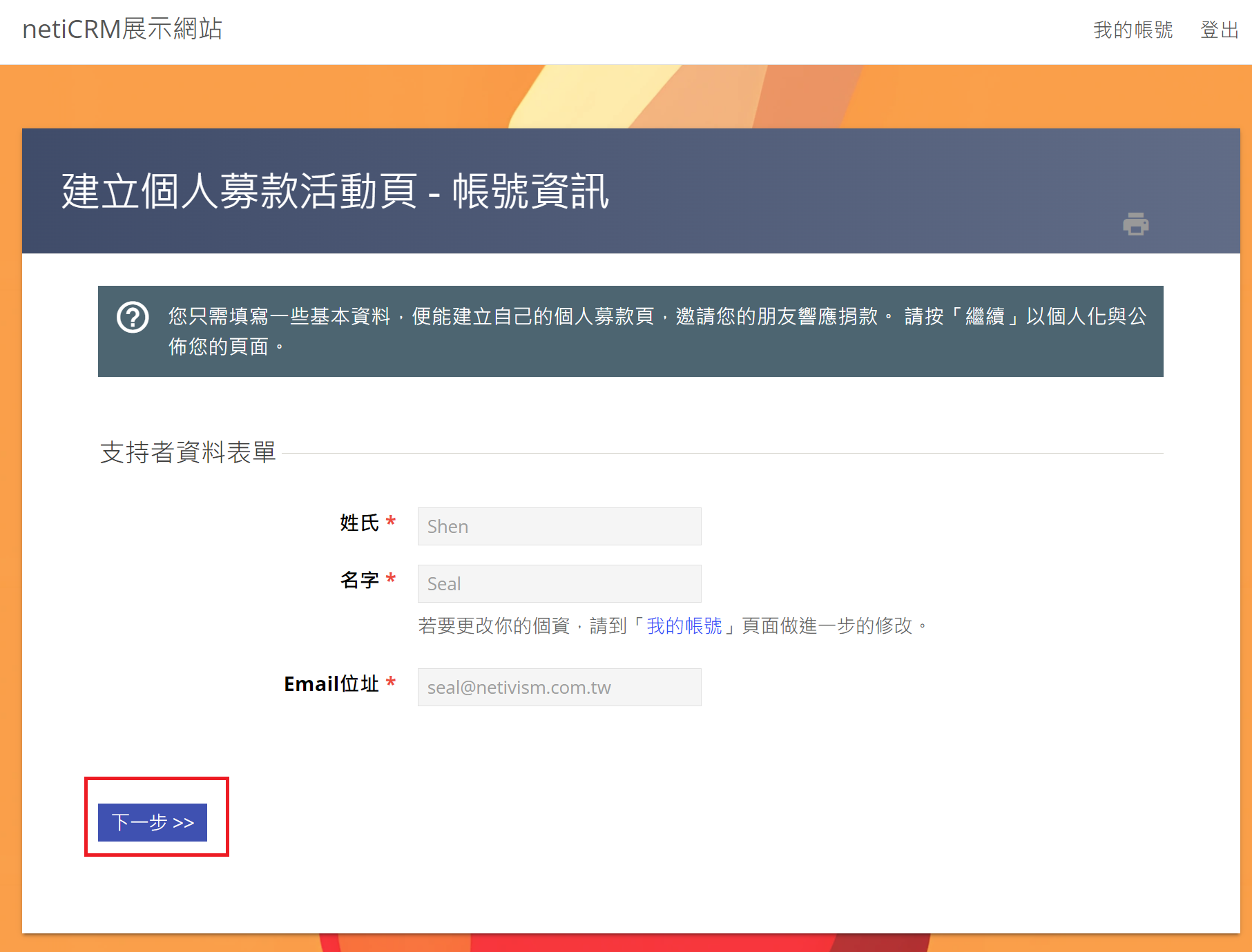
- 若您已經註冊過帳號,可以先點選右上角「登入」後,再次進入相同的網址,點選「此連結」之後,會看到表單已經填入您的資料,直接點選下一步即可開始設定:
- 編寫募款頁面:註冊/登入後,您可以開始創建您的個人募款頁。
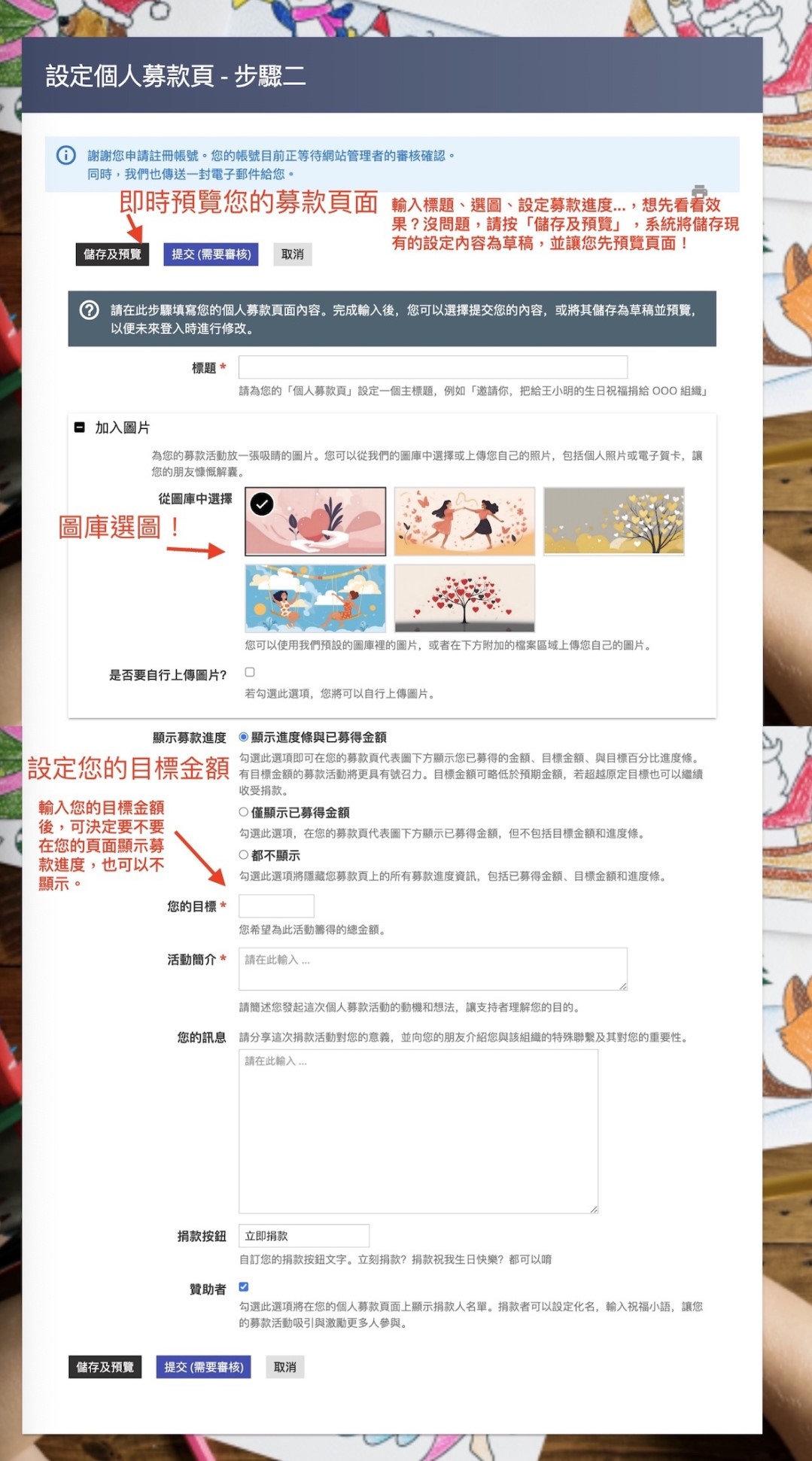
- A.標題:請為您的「個人募款頁」設定一個主標題,例如「一樣的生日,不一樣的意義」。
- B.加入圖片:您可以使用我們預設的圖庫裡的圖片,或者在下方附加的檔案區域上傳您自己的圖片,顯示在個人募款頁上方
-
因頁面有RWD,圖片會隨著螢幕寬高有所不同,因此圖片尺寸建議以橫式(landscape)為主,圖片比例16:9 或 16:10,寬度2000px左右,電腦版呈現會有最佳效果。
-
手機版本,圖片會變成直式(portrait),因此圖片左右會被裁切與置中。
-
- C.進度顯示條:您可從以下方式選擇一種
- 顯示進度條與已募得金額:勾選此選項即可在您的募款頁代表圖下方顯示您已募得的金額、目標金額、與目標百分比進度條。有目標金額的募款活動將更具有號召力。目標金額可略低於預期金額,若超越原定目標也可以繼續收受捐款。
- 僅顯示已募得金額:勾選此選項,在您的募款頁代表圖下方顯示已募得金額,但不包括目標金額和進度條。
- 都不顯示:勾選此選項將隱藏您募款頁上的所有募款進度資訊,包括已募得金額、目標金額和進度條。
- D.您的目標:僅在選擇「在顯示進度條與已募得金額」的情況下才會顯示在募款頁上。
- E.活動簡介:出現在頁面上的摘要文案。
- F.您的訊息:可撰寫圖文並茂的詳細說明,告訴人們此捐款活動對您的重要性。在登入您的帳號後可以貼上圖片到此處。
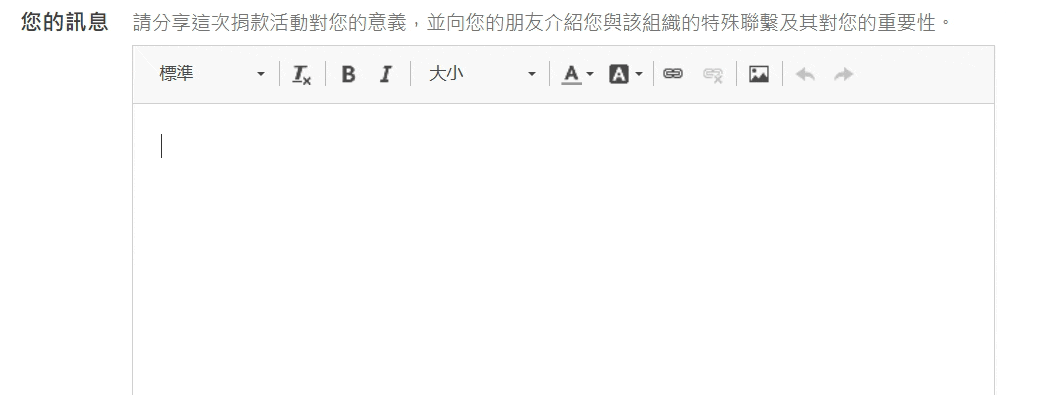
- G.捐款按鈕:捐款按鈕上呈現的文字,圖例為「許一個願」
- H.贊助者:如果勾選此項,會顯示一個捐款名單,列出所有在您的個人募款頁捐款的人。(捐款者也可以選擇匿名,不顯示名稱)(H)

- 儲存與預覽(存為草稿):如果您暫時無法完成募款頁面的編輯,可以選擇儲存為草稿,系統會自動保存您的進度並透過Email提供後續編輯的連結。
- 提交審核:編輯完成後,您可以提交您的募款頁面進行審核。若平台設定需審核,您的頁面將在審核通過後上線;若不需審核,提交後即可開始募款。
後續編輯的通知email
- 存為草稿:按下「儲存與預覽」後,您(個人募款頁創建者)會收到一封通知信,範例如下:
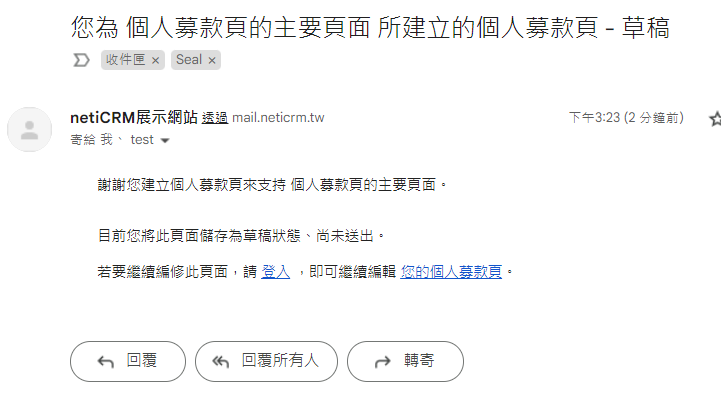
- 送出審核:在需要審核的情況下,點選「送出(需要審核)」後,您會收到等待審核的通知信:
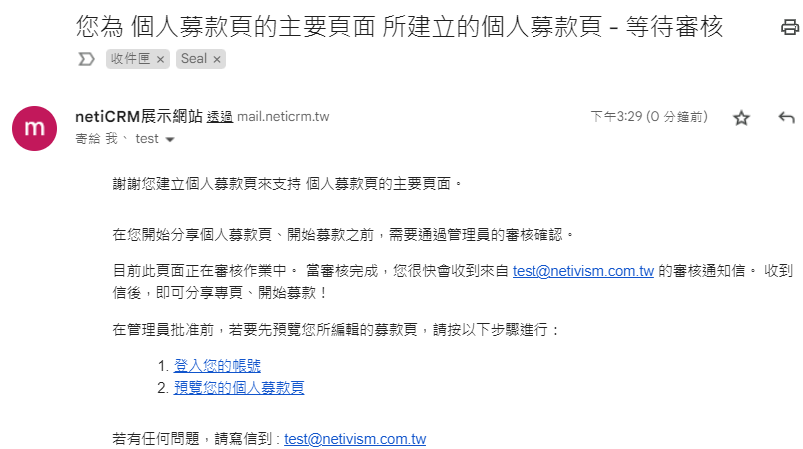
若個人募款頁屬於需要審核的狀況,當您完成並送出個人募款頁後,管理員可以到系統後台檢視查看您的個人募款頁,管理員會根據查看結果,修改您的個人募款頁狀態,根據管理員所修改的個人募款頁狀態,您會再收不同的通知信,詳如下述:
- 未通過審核:若管理員認為個人募款頁不符合標準,會點選「拒絕」按鈕,點選送出後,您會收到系統通知信「您為OOO所建立的個人募款頁-未通過審核」
.png)
- 退回草稿:若管理員認為個人募款頁還需要再修改,會點選「退回草稿」按鈕,點選送出後,您(個人募款頁創建者)會收到通知信「您為OOO所建立的個人募款頁-退回草稿」,收到信件後,您可以按照信件說明,回到個人募款頁繼續進行修改編輯。
.png)
- 審核通過/上線:當組織審核通過該個人募款頁,您(個人募款頁創建者)就會收到另一封通知信;若是免審核,在您點下「送出」按鈕後就會立即上線:
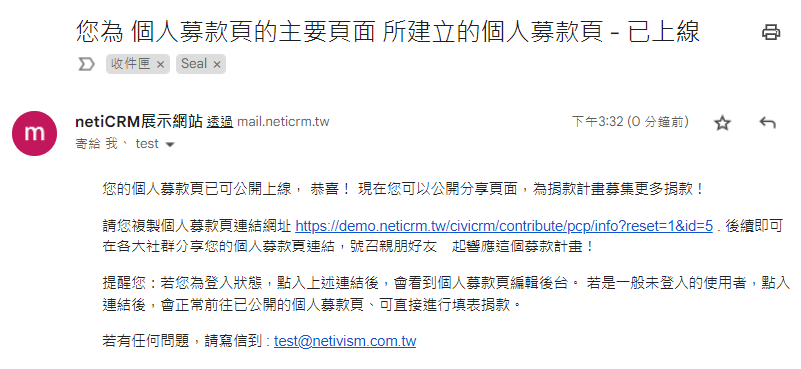
接下來,您就可以開始大力的宣傳,替您所支持組織募款囉!
